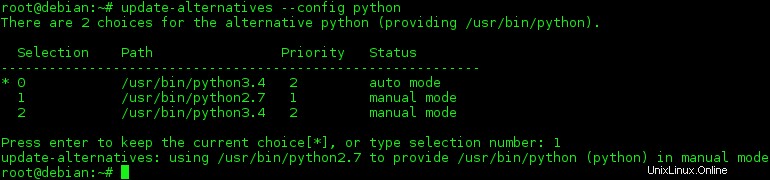Su instalación de Debian Linux puede incluir varias versiones de python y, por lo tanto, también incluir varios ejecutables binarios de python, y es posible cambiar la versión de python que está usando el sistema.
En este tutorial, verá cómo instalar múltiples versiones de python, y cambie la versión de python en Debian usando update-alternatives python dominio. Consulta las siguientes secciones para saber cómo hacerlo.
Requisitos de software y convenciones de la línea de comandos de Linux | Categoría | Requisitos, convenciones o versión de software utilizada |
|---|
| Sistema | Debian Linux |
| Software | Pitón |
| Otro | Acceso privilegiado a su sistema Linux como root o a través de sudo comando. |
| Convenciones | # – requiere que los comandos de Linux dados se ejecuten con privilegios de root, ya sea directamente como usuario root o mediante el uso de sudo comando
$ – requiere que los comandos de Linux dados se ejecuten como un usuario normal sin privilegios |
Instalar Python en Debian
Hay muchas versiones diferentes de Python disponibles. Los dos que la mayoría de los desarrolladores probablemente quieran instalar, y que están disponibles en los repositorios predeterminados de Debian, son las últimas versiones de Python 2 y 3. Estos comandos a continuación se pueden usar para instalarlos.
Instale Python 2 en Debian:
$ sudo apt install python2
Instale Python 3 en Debian:
$ sudo apt install python3
¿Qué versión de Python estoy usando?
Puede ejecutar el siguiente ls comando para averiguar qué ejecutables binarios de python están disponibles en su sistema:
$ ls /usr/bin/python*
/usr/bin/python /usr/bin/python2 /usr/bin/python2.7 /usr/bin/python3 /usr/bin/python3.4 /usr/bin/python3.4m /usr/bin/python3m
Para verificar cuál es su versión predeterminada de Python, ejecute:
$ python --version
Python 2.7.8
Si ese comando no funciona, intente con python3 comando en su lugar:
$ python3 --version
Cambiar la versión de Python por usuario
Para cambiar una versión de Python por usuario, simplemente cree un alias dentro del directorio de inicio del usuario. Abra ~/.bashrc archivo y agregue un nuevo alias para cambiar su ejecutable de python predeterminado:
alias python='/usr/bin/python3.4'
Una vez que realice el cambio anterior, vuelva a iniciar sesión o obtenga su .bashrc archivo:
$ . ~/.bashrc
Compruebe su versión de Python predeterminada:
$ python --version
Python 3.4.2
Cambie la versión de Python en todo el sistema con Update-Alternatives Python
Para cambiar la versión de Python en todo el sistema, podemos usar update-alternatives comando pitón. Inicie sesión como usuario root, primero enumere todas las alternativas de python disponibles:
# update-alternatives --list python
update-alternatives: error: no alternatives for python
El mensaje de error anterior significa que update-alternatives no ha reconocido ninguna alternativa de python dominio. Por esta razón necesitamos actualizar nuestra tabla de alternativas e incluir tanto python2.7 y python3.4 :
# update-alternatives --install /usr/bin/python python /usr/bin/python2.7 1
update-alternatives: using /usr/bin/python2.7 to provide /usr/bin/python (python) in auto mode
# update-alternatives --install /usr/bin/python python /usr/bin/python3.4 2
update-alternatives: using /usr/bin/python3.4 to provide /usr/bin/python (python) in auto mode
El --install La opción toma múltiples argumentos a partir de los cuales podrá crear un enlace simbólico. El último argumento especificado significa prioridad, si no se realiza una selección manual de alternativas, se establecerá la alternativa con el número de prioridad más alto. En nuestro caso, hemos establecido una prioridad 2 para /usr/bin/python3.4 y como resultado el /usr/bin/python3.4 se estableció como versión predeterminada de python automáticamente por update-alternatives comando.
# python --version
Python 3.4.2
A continuación, podemos volver a enumerar todas las alternativas de python:
# update-alternatives --list python
/usr/bin/python2.7
/usr/bin/python3.4
De ahora en adelante, podemos cambiar en cualquier momento entre las versiones alternativas de python mencionadas anteriormente usando el siguiente comando e ingresando un número de selección:
# update-alternatives --config python
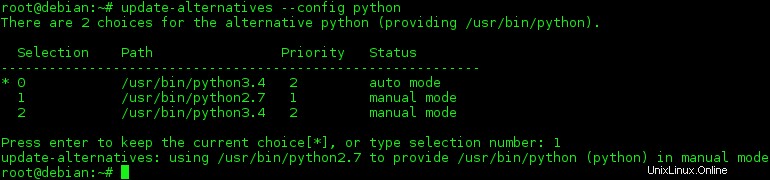
# python --version
Python 2.7.8
Apéndice
En caso de que ya no tengamos la versión alternativa de python instalada en nuestro sistema, podemos eliminar sus update-alternatives listado. Por ejemplo, eliminemos la versión python2.7:
# update-alternatives --remove python /usr/bin/python2.7
update-alternatives: removing manually selected alternative - switching python to auto mode
update-alternatives: using /usr/bin/python3.4 to provide /usr/bin/python (python) in auto mode